Viktiga aspekter
- Ibland kan betald programvara vara överlägsen, men det finns många högkvalitativa kostnadsfria alternativ för videoredigering.
- CapCut är utmärkt för redigering av korta filmer, erbjuder flexibilitet, 4K-export och omfattande verktyg för redigering inklusive justeringsmöjligheter och filter.
- DaVinci Resolve ger flertalet avancerade funktioner utan kostnad, däribland olika färgredigeringsalternativ.
Med det stora utbudet av kostnadsfria videoredigeringsprogram som finns tillgängliga idag, kan det kännas överväldigande att bestämma sig för att investera i betald programvara, exempelvis Adobes produkter. Flera av dessa gratisalternativ erbjuder många funktioner, vilket gör dem till mer än tillräckliga för både nybörjare och mer erfarna videoredigerare. I den här artikeln kommer vi att undersöka några av de främsta kostnadsfria videoredigeringsverktygen och hjälpa dig att avgöra om det verkligen är nödvändigt att betala för Adobes programvara.
DaVinci Resolve
DaVinci Resolve är utan tvekan mitt favoritverktyg för videoredigering. Det är förvånande hur många avancerade funktioner som är tillgängliga utan att behöva teckna ett betalabonnemang. Jag är mycket processorienterad och en av de stora fördelarna med DaVinci Resolve är möjligheten att skapa noder. Det var en av de främsta orsakerna till att jag valde bort Premiere Pro.
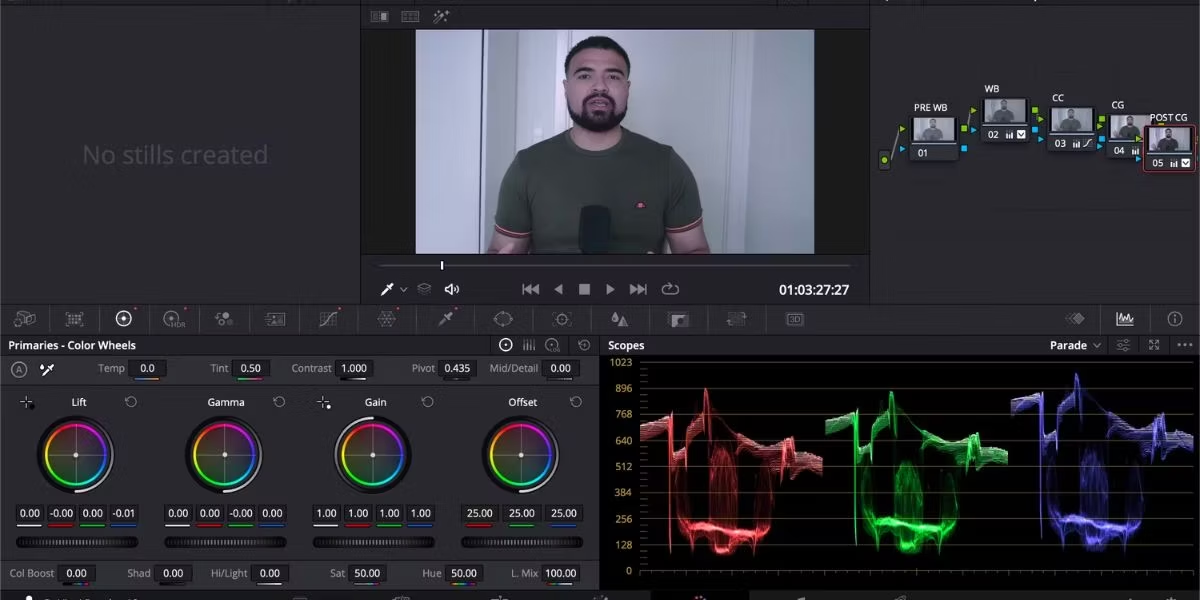
Ytterligare en stor fördel med DaVinci Resolve är möjligheten att använda programmet på en iPad. Om du har en av de nyare iPad Pro-modellerna kan du redigera i 4K. Om inte, kan du fortfarande redigera i 1080p utan problem.
DaVinci Resolve har också bättre verktyg för färgredigering än Premiere Pro, men det finns en nackdel: det är betydligt svårare att lära sig att använda dem jämfört med färgjusteringen i Premiere Pro.
Jag använder en kamera från Fujifilm och har märkt att det är enklare att redigera LOG-filer för min enhet i Premiere Pro än i DaVinci Resolve. Jag behövde importera flera LUT:er för att underlätta redigeringen i DaVinci Resolve (Premiere Rush är inte det bästa programmet för den här typen av redigering på grund av dess begränsade funktioner). Att lära sig om LUT:er och hur de används för färgjustering är en bra idé innan man börjar använda ett videoredigeringsverktyg.
En annan nackdel med DaVinci Resolve är att import och export av filer på en iPad ibland är onödigt krångligt.
Ladda ner: DaVinci Resolve för Windows/macOS/Linux | iPadOS (Kostnadsfri, köp inuti appen tillgängliga)
CapCut
CapCut är mitt favoritprogram för att redigera korta videoklipp, trots att jag tidigare skapade Instagram Reels i Premiere Pro. CapCut är till och med mer flexibelt än DaVinci Resolve, eftersom du kan ladda ner det på din smartphone, inte bara på en surfplatta.
CapCut är utvecklat av samma företag som äger TikTok, vilket kanske inte är oväntat då programmet är perfekt anpassat för att redigera korta klipp. Du kan redigera både videor och bilder, vilket är praktiskt om du vill ha allt samlat på ett ställe. Premiere Pro är inte optimalt för detta; du bör ladda ner Photoshop eller Lightroom om du vill redigera bilder.
I CapCut kan du exportera upp till 4K och 60 bilder per sekund, även om du inte har en nyare iPad. Du bör dock se till att dina filer fungerar korrekt i dessa format; om du enbart publicerar på dina personliga sociala medier räcker 1080p mer än väl.
Det är också värt att notera de många justeringsmöjligheterna i CapCut för att redigera nyans, temperatur, mättnad, färg, kontrast med mera. Jag anser att dessa är mer omfattande än de du hittar i Premiere Rush – det gäller också antalet tillgängliga filter. Du måste dock uppgradera till CapCut Pro för färghjul och färgkorrigering.
CapCut och Premiere Rush har båda musikbibliotek att välja bland; jag tycker att kvaliteten på dessa är ungefär densamma.
Ladda ner: CapCut för iOS | Android | Windows | macOS (Kostnadsfri, köp inuti appen tillgängliga)
iMovie
iMovie är mer begränsat jämfört med andra videoredigeringsverktyg, eftersom det endast är tillgängligt på Apple-enheter. Dock är det helt kostnadsfritt att använda och inte särskilt svårt att lära sig. Du kan snabbt sätta samman klipp, vilket gör det idealiskt om du endast vill göra en kort film utan avancerade redigeringar.
När du använder iMovie kan du välja att skapa en komplett film eller bara ett storyboard. Du kan även importera både videor och bilder. Appen har ett rimligt urval av filter, men jag föredrar personligen alternativen i Premiere Rush.
Många av iMovies övriga redigeringsverktyg liknar de i Premiere Rush. Du kan exempelvis justera volymen i varje klipp och ändra hastigheten på ditt innehåll samt dela upp det där det behövs.
iMovie låter dig också lägga till text till dina videor, med flertalet stilar tillgängliga. Utöver att skapa filmer är det också möjligt att skapa en videominiatyr i iMovie.
Ladda ner: iMovie för iOS | macOS (Kostnadsfritt)
Bör du investera i Adobes videoredigeringsprogram?
Även om de tre alternativen jag har diskuterat är användbara alternativ till Adobe Premiere Pro och Premiere Rush, tror jag att vissa användare skulle ha större nytta av att använda Adobe. Nedan beskriver jag när det kan vara fördelaktigt att investera i Adobes videoredigeringsprogram och när det kan vara klokt att se sig om efter andra alternativ.
Mitt argument för Adobe
Om du redan är en del av Adobe-ekosystemet kan det vara mycket smidigare att använda Premiere Pro eller Premiere Rush – i synnerhet om du redan har en prenumeration på Creative Cloud All Apps. Gränssnitten för båda apparna är enkla att navigera om du har använt något annat Adobe-verktyg tidigare.
Du bör också använda Premiere Rush för att göra grundläggande justeringar. Jag skulle inte rekommendera det för färgjustering och liknande, men det är praktiskt för att sammanfoga dina klipp om du inte har tillgång till iMovie.
Jag skulle också föreslå att du använder Premiere Pro om du vill börja med mer professionell redigering. Enligt min mening är det det bästa startverktyget för proffs tack vare dess komplexa funktioner och (något) intuitiva layout.
Mitt argument mot Adobe
Om du har en iPad (särskilt en av de nyare iPad Pro-modellerna) är DaVinci Resolve ett bättre alternativ för högkvalitativ redigering i farten. Du kan redigera 4K-videor hemma, på bussen, i studion och var som helst annars.
DaVinci Resolve är också bättre om du vill följa ett logiskt arbetsflöde; noderna är bra för att göra saker i rätt ordning. En annan fördel är att de flesta funktionerna du behöver i DaVinci Resolve är kostnadsfria; det är inte fallet med Premiere Pro. Även om du betalar är fullversionen en engångskostnad i stället för ett löpande abonnemang.
Jag tycker inte heller att Premiere Rush är bättre än CapCut. Om du planerar att redigera korta videor för sociala medier, har det senare ett mer intuitivt gränssnitt och bättre funktioner (för det mesta).
Adobes videoprogramvara kan fortfarande vara värt att betala för i vissa fall, men du kan upptäcka att det är mer fördelaktigt att använda något av de kostnadsfria alternativen. DaVinci Resolve är mitt främsta rekommendation för längre innehåll, medan CapCut passar bättre om du behöver göra korta videoredigeringar.